Как сбросить пароль биоса на ноутбуке, снятие пароля своими руками
Ситуация, когда BIOS (биос) требует пароль на ноутбуке, является довольно распространенной. Это может быть, как самостоятельная попытка обезопасить личные данные, так и встроенная защита от производителя, так и случайно установленный пароль кем-то из родственников при работе с ноутбуком. В том случае, если вспомнить установленный пароль не представляется возможным, то сбросить его можно, используя способы, приведённые в нашей статье.
Прежде чем приступать к применению на практике ниже приведенных способов сброса пароля биоса, следует подробно изучить руководство пользователя для конкретной модели ноутбука. В большинстве случаев там указано, каким образом осуществляется сброс настроек BIOS на материнской плате.
Кнопка для сброса пароля биоса на ноутбуке
В некоторых моделях на материнской плате предусмотрена специализированная кнопка для снятия пароля биоса на ноутбуке. Нажать её можно с помощью ручки, карандаша или другого небольшого предмета. Также на корпусе ноутбука может быть расположено специальное отверстие для обнуления настроек BIOS.
Также на корпусе ноутбука может быть расположено специальное отверстие для обнуления настроек BIOS.
Контакты с перемычкой
Если на материнской плате не предусмотрено кнопки для сброса пароля биоса на ноутбуке, то нужно попытаться найти специализированные контакты с перемычкой. Обычно они помечены надписью CMOS/ JCMOS, и их замыкание приводит к обнулению настроек BIOS, в том числе и сбросу пароля. Для того чтобы добраться до контактов с перемычкой нужно будет аккуратно вытащить из ноутбука батарею, жесткий диск и планку ОЗУ. Замкнуть контакты необходимо с помощью отвёртки и подождать 30-40 секунд.
Некоторые модели ноутбуков вместо двух контактов для сброса BIOS могут иметь три и более. Обычно в таком случае обнуление настроек осуществляется перемещением джампера. Как и в случае с замыканием контактов, для сброса настроек необходимо подождать несколько секунд.
Извлечение батарейки
Данный способ следует использовать, если вы не можете найти специализированные перемычки на материнской плате. По своему внешнему виду батарейка напоминает шайбу и для обнуления BIOS необходимо вытащить её на несколько минут из гнезда. В некоторых случаях батарейка может быть припаяна, тогда придётся её выпаять и заменить на другую.
По своему внешнему виду батарейка напоминает шайбу и для обнуления BIOS необходимо вытащить её на несколько минут из гнезда. В некоторых случаях батарейка может быть припаяна, тогда придётся её выпаять и заменить на другую.
Микросхема EEPROM
Во многих моделях ноутбуков за сброс настроек BIOS отвечает специальная микросхема EEPROM. Если ваше устройство относится к их числу, то вам придётся обратиться в сервисный центр. Только там без особого вреда для самого ноутбука смогут выпаять эту микросхему и перепрошить её с помощью программатора.
Читайте далее
Как прошить БИОС на ноутбуке
Обновления БИОС, или по-другому базовой системы ввода-вывода, а для современных лэптопов – обновления […]
Как зайти в биос на ноутбуке
Прежде чем переходить к сути проблемы, хотелось бы пояснить, что представляет собой BIOS […]
Как снять пароль на БИОС в ноутбуке?. Компьютерные советы (сборник статей)
Как снять пароль на БИОС в ноутбуке?
BIOS — это базовая система ввода-вывода, то место где хранится пароли, различная служебная информация и конфигурация железа ноутбука.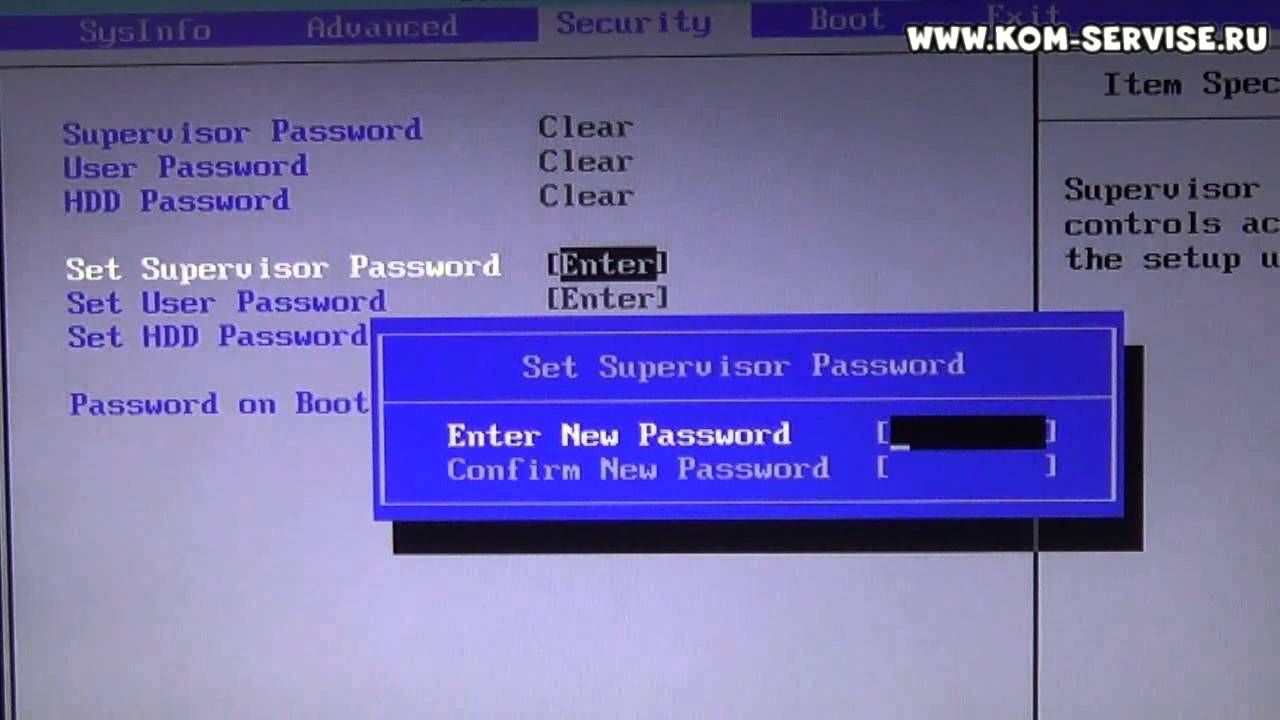
Сначала, наверное, будет необходимым уточнить, что собственно есть пароль на доступ к настройкам BIOS и пароль на загрузку операционной системы. В первом случае нужно ввести пароль только для входа в настройки самого БИОС, а во втором также и для загрузки ОС. Принцип хранения паролей в ноутбуках, значительно отличается от настольных систем. Такое происходит не всегда, но достаточно часто, потому, что есть модели ноутбуков, у которых снятие пароля на загрузку ОС или на вход в BIOS осуществляется простым сбросом CMOS — извлечением батарейки энергозависимой памяти, но таких моделей единицы, и, как правило, это ноутбуки, сориентированные для домашнего использования. Совершенно другая ситуация с нетбуками и моделями бизнес класса. В них пароль находится отдельно от BIOS в отдельной микросхеме энергонезависимой памяти, и сбросить его так просто не удастся. Само собой такие трудности создаются не просто так. Необходимо это в первую очередь для защиты от краж типа: ноутбук подмышку, быстро домой, сбрасываем CMOS и сливаем конфиденциальную информацию:-) В целях защитить хотя бы информацию и придумывают различные трудности и ухищрения в защите ноутбуков.
Вариаций по снятиям пароля достаточно много, в первую очередь, конечно все зависит от конкретной модели ноутбука. К примеру, в старых моделях ноутбуков Toshiba избавлялись от паролей при помощи заглушки на параллельный (LPT) порт, а вот современные — с помощью специального сервисного пароля который завязан на модель и серийный номер ноутбука. Как бы там ни было, чаще всего пароль, а так же кое-какая служебная информация храниться в EPPROM производства фирмы ATMEL серии 24C- (где — цифры), гораздо реже используются 24RF08 и C46C1.
В сервисных центрах по ремонту ноутбуков, как правило, выпаивают эту микросхему EEPROM, устанавливают на программатор, прошивают туда прошивку от такой же модели ноутбука, соответственно уже без пароля, и запаивают её назад, где была. Минус в том, что в EPPROM хранится не только пароль, но и серийный номер ноутбука, PARTNUMBER и кое-какая служебная информация. Естественно, что при таком способе изменится как минимум серийный номер ноутбука.
Второй вариант — рассмотреть поподробнее прошивку в софте программатора, найти и поменять там пароль, но и здесь не все гладко, все равно понадобится программатор и паяльник, а, кроме того, пароль хранится в зашифрованном виде, причем односторонним способом, то есть, даже зная алгоритм, обратно его не расшифровать. Но в принципе зная, где конкретно он располагается его можно стереть, не нарушив всей остальной структуры прошивки BIOS.
И, наконец, еще один способ, действует он не на всех ноутбуках, но, к примеру, у того же HP и Dell данную операцию успешно произвести на большей части ноутбуков, зато способ не требует наличия программатора. Для начала необходимо разобрать ноутбук (читать статью о разборке ноутбуков). Иногда полностью демонтировать материнку необходимости нет — достаточно снять верхнюю часть корпуса. Однозначно определить, где именно находится искомая EPPROM, не получится, в 90 % случаев она недалеко от БИОСа или дежурной микросхемы питания, но где именно с какой стороны — это зависит от конкретной модели ноутбука. Это не исключает, что искомый элемент не окажется на оборотной стороне материнской платы или вообще в другой части, например, вообще за южным мостом от дежурки, просто в первую очередь искать нужно именно около микросхемы BIOS и дежурки. Дежурка — дежурная микросхема питания, это большой четырехсторонний контроллер совмещенный с контроллером клавиатуры, чаще всего это 160 или 176 контактный чип производства National Semiconductor обычно маркируемый PC — (где — цифры), например PC87570. Найти его на плате не составит труда, по размерам он похож на южный или северный мост.
Однозначно определить, где именно находится искомая EPPROM, не получится, в 90 % случаев она недалеко от БИОСа или дежурной микросхемы питания, но где именно с какой стороны — это зависит от конкретной модели ноутбука. Это не исключает, что искомый элемент не окажется на оборотной стороне материнской платы или вообще в другой части, например, вообще за южным мостом от дежурки, просто в первую очередь искать нужно именно около микросхемы BIOS и дежурки. Дежурка — дежурная микросхема питания, это большой четырехсторонний контроллер совмещенный с контроллером клавиатуры, чаще всего это 160 или 176 контактный чип производства National Semiconductor обычно маркируемый PC — (где — цифры), например PC87570. Найти его на плате не составит труда, по размерам он похож на южный или северный мост.
Итак, находим нужную EPPROM, на ней есть метка отсчета ножек: либо выемка на одной из сторон, либо точка. Находим ногу питания, отпаиваем ее и приподнимаем. Вообще говоря, мы обесточиваем данную микросхему.
Напомним, что на некоторых моделях ноутбуков данный способ не работает, там при обесточивании микросхемы EPPROM ноутбук не инициализируется вообще, то есть даже не доходит до приглашения в BIOS.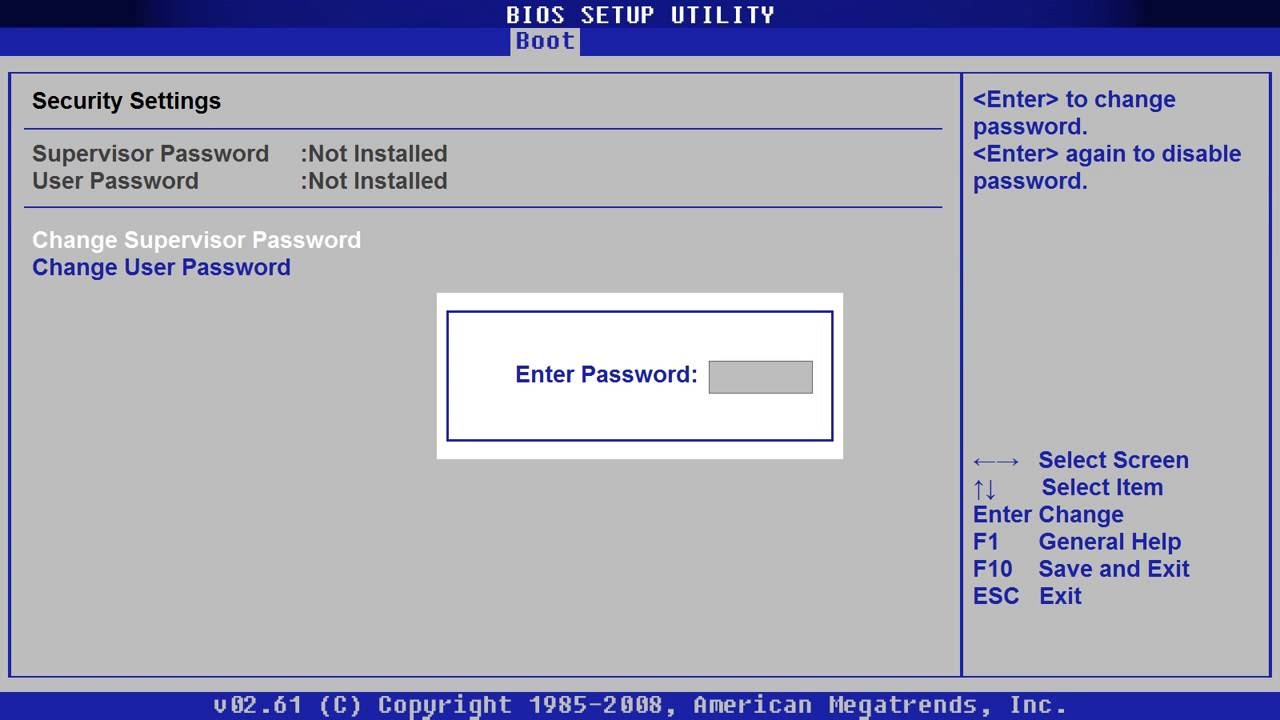
Автор статьи: Оболкин Алексей («Пионер-Сервис» СЦ обслуживания ноутбуков Samsung)
(3.31) Можно ли на ноутбуке иметь несколько настроек сетевой карты?
(3.31) Можно ли на ноутбуке иметь несколько настроек сетевой карты? Штатными средствами W2k нельзя, но систему можно обмануть. К сожалению, есть определённые ограничения, поэтому этот нельзя применить всем читателям. Организовать быструю смену всех сетевых настроек на
(7.3 ) Как мне включить ACPI? Смена ядра приводит к синему экрану с надписью «Inaccessible Boot device»:(. БИОС ACPI поддерживает.
(7.3 ) Как мне включить ACPI? Смена ядра приводит к синему экрану с надписью «Inaccessible Boot device»:(. БИОС ACPI поддерживает.
Это происходит потому, что БИОС Вашей материнской платы не сертифицирован как GoodACPIBios, а именно этот режим требуется по умолчанию. Придется переустановить W2k с
БИОС ACPI поддерживает.
Это происходит потому, что БИОС Вашей материнской платы не сертифицирован как GoodACPIBios, а именно этот режим требуется по умолчанию. Придется переустановить W2k с
(7.12) Как поменять irq используемые различными устройствами? В их Properties в Devise manager чекбокс Use automatic Settings затемнён, и снять его не удаётся.
(7.12) Как поменять irq используемые различными устройствами? В их Properties в Devise manager чекбокс Use automatic Settings затемнён, и снять его не удаётся. Для того, что бы появилась возможность вручную переназначать прерывания, необходимо выключить поддержку ACPI во всех видах. Для этого
2.6. Пароль
2.6. Пароль
Последнее, что нам нужно указать, — это пароль администратора системы (root). В Linux, как и в Windows XP Professional (не путать с Home Edition), нельзя входить без пароля, подобно Windows 9x. Вы обязательно должны указать имя пользователя и пароль, под которым будете работать, и в
Вы обязательно должны указать имя пользователя и пароль, под которым будете работать, и в
3.3.2. Забытый пароль
3.3.2. Забытый пароль Что делать, если вы забыли пароль, или хакер проник в систему и изменил его? Действительно, ситуация не из приятных, но все решаемо. Если у вашей учетной записи есть доступ к файлу /etc/shadow, то можно заняться его редактированием, а если нет, то посмотрим, как
1.1.3.7. Пароль root
1.1.3.7. Пароль root После этого нам нужно установить пароль пользователя root (рис. 1.18). Пользователь root обладает максимальными привилегиями. Его можно сравнить с пользователем Администратор в Windows. Постарайтесь не забыть пароль root. Если вы его забудете, тогда вам стоит
Пароль S. D. F.
Пароль S. D. F.
* А, понял, примитивный пароль, кнопочки под левой рукой.- Пароль не распознан. В доступе отказано…* Ладно, вторая попытка, помнится есть расширение sdf – вроде это база данных?- Уже теплее…* Третья попытка, третья… сдаюсь.- Вообще-то пароль SQL Delphi Firebird.- Поставлена
D. F.
* А, понял, примитивный пароль, кнопочки под левой рукой.- Пароль не распознан. В доступе отказано…* Ладно, вторая попытка, помнится есть расширение sdf – вроде это база данных?- Уже теплее…* Третья попытка, третья… сдаюсь.- Вообще-то пароль SQL Delphi Firebird.- Поставлена
Имя пользователя и пароль
Имя пользователя и пароль Когда Firebird проверяет полномочия при запуске gbak, он определяет пользователя в соответствии со следующей иерархией:1. Имя пользователя и пароль, заданные переключателями в команде gbak.2. Только для локального варианта gbak[149]. Имя пользователя и
Путевые заметки: Германия, которую не удалось снять на видео
Путевые заметки: Германия, которую не удалось снять на видео
Автор: Сергей ЛеоновУчитывая, что на выставочные экспонаты набросились мои коллеги, сам я приберег кое-что интересное для фильма. Здесь же — несколько заметок общего плана, сделанных в течение выставочной
Здесь же — несколько заметок общего плана, сделанных в течение выставочной
3.5. LCD-монитор: увидеть, снять и сразу же оценить
3.5. LCD-монитор: увидеть, снять и сразу же оценить Жидкокристаллическим экраном (LCD Screen – Liquid Crystal Diode Screen) снабжены все современные модели камер. Некоторые LCD-дисплеи предназначены лишь для просмотра только что сделанного снимка. Но большинство экранов работают в режиме
Глава 7 Что нужно для комфортной работы на ноутбуке
Глава 7 Что нужно для комфортной работы на ноутбуке В принципе, в ноутбук изначально встроено все необходимое. Однако есть целый ряд средств, которые делают работу с мобильным компьютером проще и удобнее.Заведите мышь. Для портативного компьютера манипулятор должен быть
Что странного в ноутбуке Chromebook Pixel, который сделали в Google Олег Парамонов
Что странного в ноутбуке Chromebook Pixel, который сделали в Google
Олег Парамонов
Опубликовано 25 февраля 2013У компании Google не так много продуктов, которые можно потрогать руками.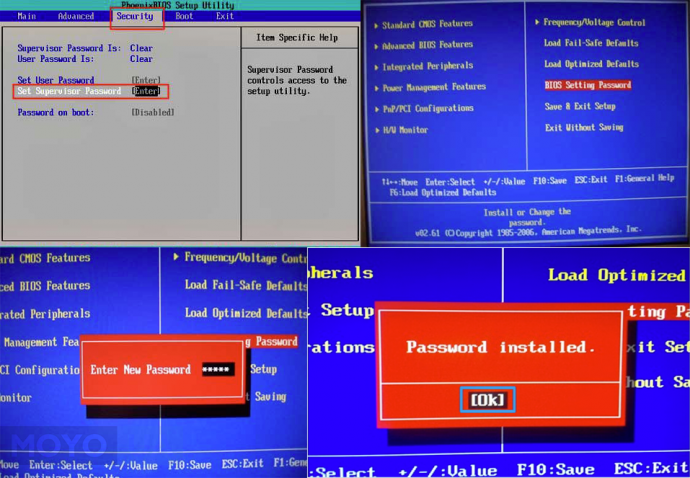 И если не считать смартфоны Nexus, все они, мягко выражаясь, странные, причём каждый
И если не считать смартфоны Nexus, все они, мягко выражаясь, странные, причём каждый
Как снять красивый пейзаж
Как снять красивый пейзаж Чтобы реализовать задумку на практике, нужно заранее подготовиться к съемке и действовать грамотно и уверенно. Чем отчетливее вы будете представлять себе конечный результат, тем проще будет добиться успеха. Итак, что нужно, чтобы сделать
Как сбросить забытый пароль администратора Dell для BIOS | Small Business
Мелисса Кинг
Как администратор вашего компьютера Dell, у вас есть доступ к настройкам системы и BIOS, где вы можете изменить способ загрузки и работы машины. Установка пароля BIOS для компьютера предотвращает его запуск неавторизованными пользователями и загрузку операционной системы. Это полезный инструмент, если у вас есть конфиденциальная деловая информация на компьютере, и вы хотите защитить данные от кражи. Если вы забыли пароль BIOS и хотите его сбросить, вам потребуется открыть корпус компьютера и снять заглушку с перемычки CMOS на материнской плате.
Если вы забыли пароль BIOS и хотите его сбросить, вам потребуется открыть корпус компьютера и снять заглушку с перемычки CMOS на материнской плате.
Выключите компьютер Dell и отсоедините кабель питания. Отключите все подключенные устройства, такие как клавиатура и мышь.
Удерживайте кнопку «Питание» на передней панели компьютера в течение нескольких секунд, чтобы заземлить системную плату, также называемую материнской платой.
Переверните компьютер на бок крышкой вверх. Положите компьютер на ровную устойчивую поверхность.
Отвинтите два винта на задней панели корпуса с помощью небольшой плоской отвертки.
Сдвиньте крышку назад до упора, затем поднимите ее, чтобы извлечь из корпуса.
Прикоснитесь к неокрашенной металлической части корпуса, чтобы снять с тела статическое электричество. Если этого не сделать, случайный разряд статического электричества может повредить материнскую плату и другие детали.

Поднимите рычаг фиксатора карты на задней стороне корпуса. Оттяните опорный кронштейн.
Отсоедините все кабели, подключенные к кабельному зажиму в верхней части опорного кронштейна.
Наклоните опорный кронштейн прямо вверх и снимите его с петель. Это позволяет просматривать материнскую плату.
Найдите трехконтактную перемычку CMOS на материнской плате. Расположение перемычки CMOS зависит от модели компьютера Dell. Для большинства моделей ищите его в нижней правой части материнской платы.
Снимите черную двухконтактную заглушку с контактов 2 и 3 перемычки CMOS. Закрепите заглушку на контактах 1 и 2 перемычки CMOS. Подождите пять секунд, чтобы сбросить пароль.
Верните двухштыревую заглушку в исходное положение на штифты 2 и 3.
Совместите опорный кронштейн с выступами шарнира, затем нажмите на опорный кронштейн, чтобы снова вставить его.
Совместите выступы в нижней части крышки корпуса с прорезями на краю корпуса.

Нажмите на крышку и сдвиньте ее к передней части корпуса. Закрутите два винта, чтобы закрепить корпус.
Снова подключите все устройства, затем подключите компьютер к розетке.
Ссылки
- Dell: Снятие и установка деталей
- Dell: Руководство по обслуживанию Dell XPS 8300
Ресурсы
- Dell: Добро пожаловать в Home User Поддержка
Чаевые
- Если вы не чувствуете открыть компьютер, технический специалист Dell или другой специалист по ремонту компьютеров может помочь вам сбросить пароль BIOS.
Предупреждения
- Перемычка CMOS и двухконтактный разъем очень маленькие. Если вы уроните вилку при извлечении, у вас могут возникнуть проблемы с ее поиском.
Биография писателя
Мелисса Кинг начала писать в 2001 году. Три года она писала для своей местной газеты «Кольт», публикуя редакционные статьи, новости, обзоры продуктов и развлекательные материалы. Она также является владельцем и оператором Howbert Freelance Writing. Кинг имеет степень младшего специалиста по коммуникациям в колледже округа Таррант.
Она также является владельцем и оператором Howbert Freelance Writing. Кинг имеет степень младшего специалиста по коммуникациям в колледже округа Таррант.
Как сбросить/удалить пароль BIOS с помощью простых шагов
Вы забыли пароль BIOS вашего ПК?
Вы хотите успешно сбросить и обойти пароль BIOS?
В этом уроке вы узнаете, как удалить пароль BIOS , используя 4 метода, в первом мы будем использовать трюк с батареей CMOS , во втором мы будем использовать перемычку материнской платы для сброса пароль биоса , а в третьем мы будем использовать мастер-пароль бэкдора . В 4-м способе я поделюсь с вами некоторыми распространенными паролями , которые вы можете попробовать в зависимости от марки вашей материнской платы.
Давайте углубимся:
1. Удаление пароля BIOS путем извлечения батареи CMOS
Большинство компьютеров, ноутбуков и настольных компьютеров поставляются с батареей размером с монету (называемой батареей CMOS [Complementary Metal Oxide Semiconductor]) , в которой хранятся все настройки BIOS и пароль .
- Сначала отключите шнур питания от компьютера.
- Нажмите кнопку питания, чтобы избавиться от электричества, оставшегося в конденсаторах материнской платы.
- Откройте корпус компьютера и найдите батарею CMOS .
Если у вас настольный компьютер, батарея CMOS будет находиться на материнской плате где-то рядом с процессором или оперативной памятью.
Если у вас есть ноутбук, просто откройте заднюю панель компьютера и найдите Батарея CMOS , в большинстве случаев вы найдете ее завернутой в пластиковый корпус с кабелем.
- Снимите батарею CMOS . Подождите от 15 до 30 минут и снова подключите его. Это сбросит пароль BIOS и все настройки.
Если это не сработало, попробуйте извлечь батарею CMOS на один час.
2. Использование перемычки материнской платы для сброса пароля BIOS
Большинство материнских плат настольных компьютеров поставляются с перемычкой сброса BIOS , который можно найти рядом с батареей CMOS .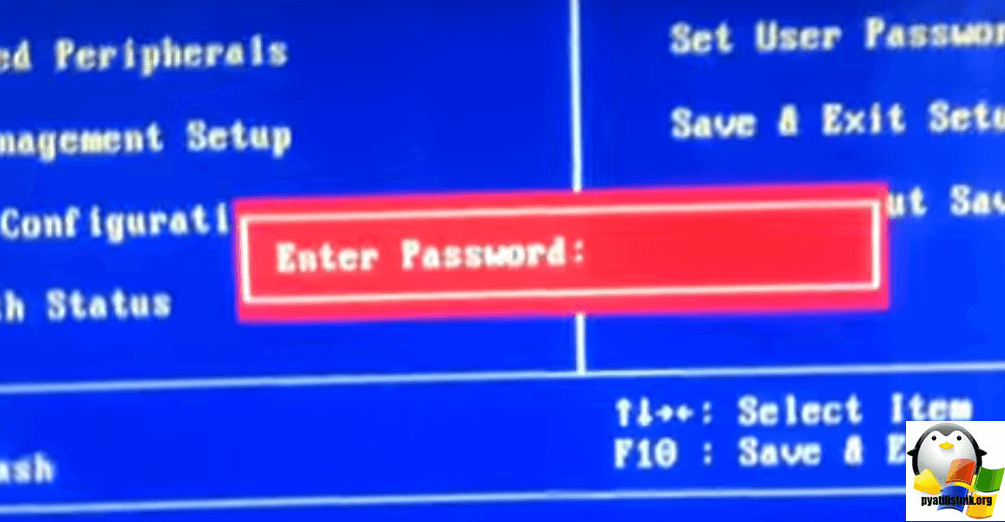 Перемычка сброса поставляется с 2 контактами и обычно синего цвета.
Перемычка сброса поставляется с 2 контактами и обычно синего цвета.
Если вы не можете найти его, используйте Google, чтобы найти в руководстве производителя расположение перемычки сброса BIOS .
После того, как вы его нашли, а также после того, как вы отсоединили шнур питания и нажали кнопку питания, чтобы отключить электричество от системы.
Затем переместите перемычку на один контакт если у вас 3 контакта, если у вас только 2 контакта просто удалите его на 1 минуту и пароль биоса будет сброшен.
3. Обойти пароль BIOS с помощью мастер-пароля
Если вы введете неправильный пароль несколько раз, вы получите сообщение об ошибке « System Disabled », подобное этому:
Зайдите на этот сайт: https://bios-pw .org/
Введите код в форму и нажмите « Получить пароль ». Используйте указанные пароли для повторного доступа к BIOS, вам необходимо перезагрузить компьютер.


